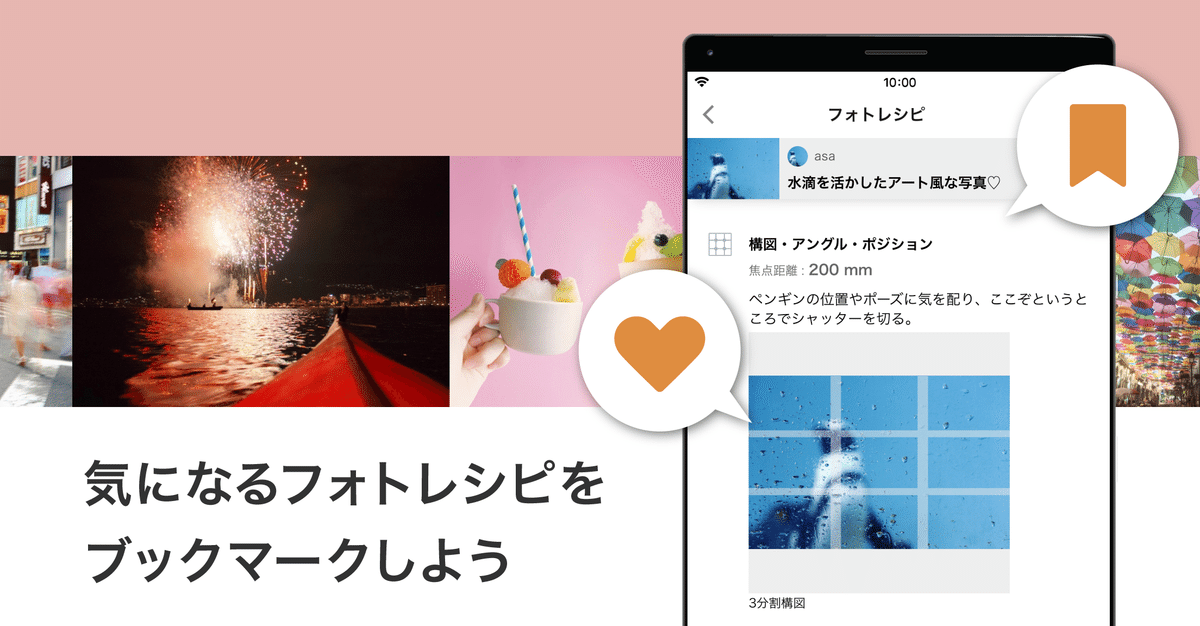
fotomoti活用編① ~気になる写真はブックマークしよう~
今回は会員登録後にできる機能のひとつ、「ブックマーク」について詳しく説明します。
「ブックマーク」という言葉だけで機能のおおよその見当はつくかもしれませんが、ここでは機能を説明するだけでなく、操作方法と便利な使い方も紹介します!
■ブックマーク機能でできること
ご存じかとは思いますが、「ブックマーク」=「保存機能」です。fotomotiでは写真とそのアイディア・撮影方法の事をまとめて「フォトレシピ」と呼んでいます。数あるフォトレシピの中で、気に入った、マネしたい、参考にしたいとおもったフォトレシピをブックマークしておけば、後で見返す時に探さず済みます。
また今回は詳しい説明はしませんが、「フォトQ&A」でも同様の方法でブックマークが可能です。
※「フォトQ&A」については、また別の記事で紹介します。
-操作方法
フォトレシピ内のBookmarksアイコンをタップ(クリック)するだけ!
※以下、「タップ」のみに省略します
「このフォトレシピかわいいな~ウチのペットでいつかマネしたい!」など、少しでも興味がわいた時はブックマークの出番です。
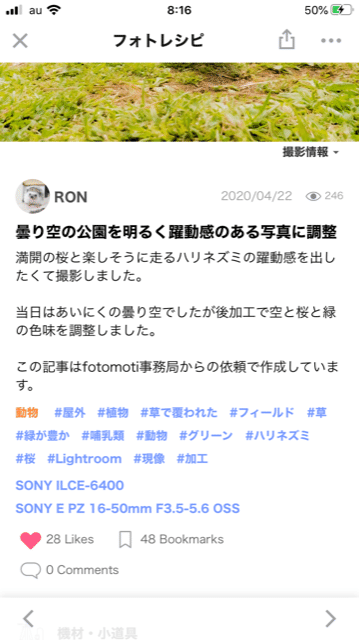
「後でまた見たいからブックマークしておこう!」
→ここで○Bookmarksをタップ!「○」には0以上の数字が入っています。
するとBookmarksアイコンが黄色に点灯、数字も増えました。

アプリ内(サイト)のブックマークアイコンをタップすると、先ほどのフォトレシピが保存されたのが確認できました!

これでブックマークは完了です。見返す時にわざわざ検索せずに済みますね。
もちろん、ユーザー名・レシピ名で検索してもよいのですが、圧倒的な時短ができますよ♪
-便利な使い方
すぐ見れるようにしたいフォトレシピは再ブックマークして先頭表示
例えば、「明日はお花見。天気も良さそうだしキレイに撮りたい!」という状況になったとします。ブックマークした桜の撮影レシピが当日現場ですぐ確認できたら便利ですよね。ただブックマークもたくさんしているから、その中から探すのも大変。。。という状況で便利な使い方です!
まず、ブックマーク一覧の中から、桜のフォトレシピをタップします。

→ブックマークした時と同様に○Bookmarksをタップ!
するとBookmarksアイコンが消灯、数字も減り(28 Bookmarks)、「ブックマークから削除しました」というメッセージがでてきます。
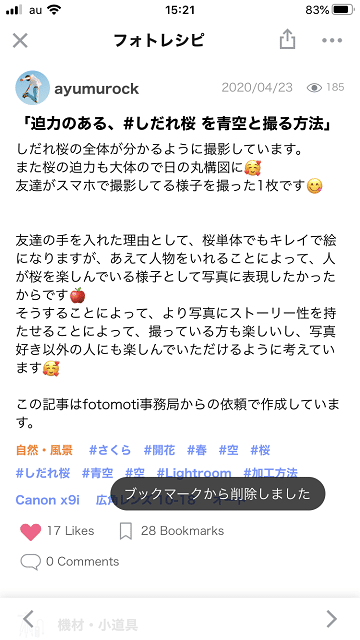
→画面はそのままで、再び○Bookmarksをタップ!
するとBookmarksアイコンが黄色に点灯、数字も元に戻りました(29 Bookmarks)。

以上の作業後、ブックマークに戻れば、元々ページの途中にあったフォトレシピがブックマーク内の最上段にきます。

■今日のまとめ
・ブックマーク=保存機能
後でフォトレシピ(フォトQ&A)を見たいとき、探さずに済んで便利
・フォトレシピ内の「Bookmarks」をタップしてブックマーク完了
アプリのブックマークアイコン内にフォトレシピが保存されている
・フォトレシピは再ブックマークすることでブックマーク内の最上段に表示される
いかがでしたでしょうか?熱が入りちょっと長くなってしまいました。。でも、これでブックマークの機能と操作方法がお分かりいただければ幸いです。
また、便利な使い方として、再ブックマークを紹介しました。他にも「こんな使い方があった!」と新たな発見がありましたら教えてください!ブックマークを多用して、より便利にアプリを活用してくださいね♪
続くfotomoti活用編②では、『いいね!を使おう』です!お楽しみに!
------------------------------------------------------------------------------
まだfotomotiの会員登録(無料)がお済でない方は、登録をぜひお願いします!
↓会員登録はこちらから↓
「ユーザー登録 ログイン」よりCanonIDの作成をお願いします
